Ebben a bemutatóban megmutatom, hogyan ismerheti fel az animációkat a PowerPointban, és hogyan használhatja ki a lehető legjobban az animációs területet. Akár egyszerű prezentációt, akár összetett diavetítést készít, az animációs funkciók megértése sokat számíthat az üzenet átadásában. Ugorjunk bele azonnal, és nézzük át az animációk felismerésének különböző módjait és az animációs terület használatának lépéseit.
A legfontosabb tudnivalók
A PowerPointban az animációk nemcsak a prezentáció vizuális feldobása szempontjából fontosak, hanem segítenek az információk strukturált és vonzó módon történő közvetítésében is. Először is: A diák áttekintésében egy kis csillag jelzi, hogy az animációk be vannak építve a diába. Egy kis téglalap jelképezi az animált objektumokat és azok sorrendjét. Az animációs terület kiváló eszköz az animációk kezelésére és testreszabására.
Lépésről lépésre útmutató
Az animációk felismerése
A dián található animációk felismeréséhez használhatja a dia áttekintését. Amikor megnyit egy animációkat tartalmazó diát, egy kis csillag jelzi, hogy animációk vannak jelen.

Ez a vizuális jelzés az első nyom arra, hogy animációk vannak a dián. Mindenképpen lépjen az áttekintésre, hogy gyors áttekintést kapjon az összes animációkat tartalmazó diáról.
Animált objektumok azonosítása
Amint rájött, hogy egy dia animációkat tartalmaz, azonosíthatja az egyes animált objektumokat. Ebben egy kis téglalap segít, amely akkor jelenik meg, ha egy animált objektumra kattint. Ez a téglalap láthatóvá teszi, hogy animált objektumról van szó, és megmutatja az animáció sorrendjét.
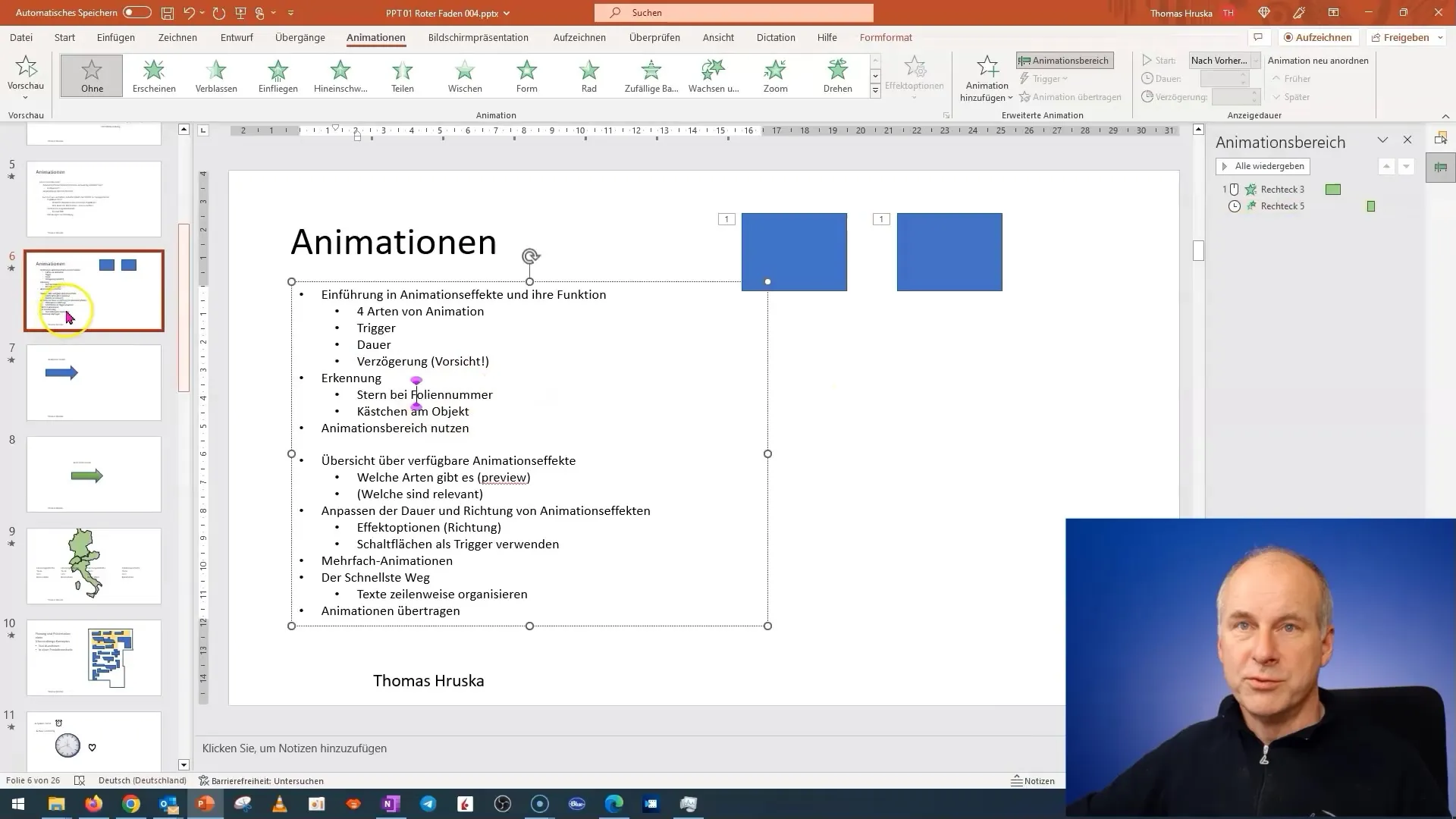
A téglalapon belüli számok jelzik az animációk lejátszási sorrendjét. Például lehet egy "1" és egy "2", ami azt jelenti, hogy az első egérkattintás hatására ez a két objektum egyszerre jelenik meg. Ez lehetővé teszi az animáció sorrendjének közvetlen vezérlését.
Az animációk testreszabása
Ha testre akarja szabni az animációt, eltávolíthatja a késleltetést vagy megváltoztathatja a kiváltási beállításokat. Ehhez kattintson a jobb gombbal az (animált) objektumra, és válassza ki a megfelelő beállításokat.
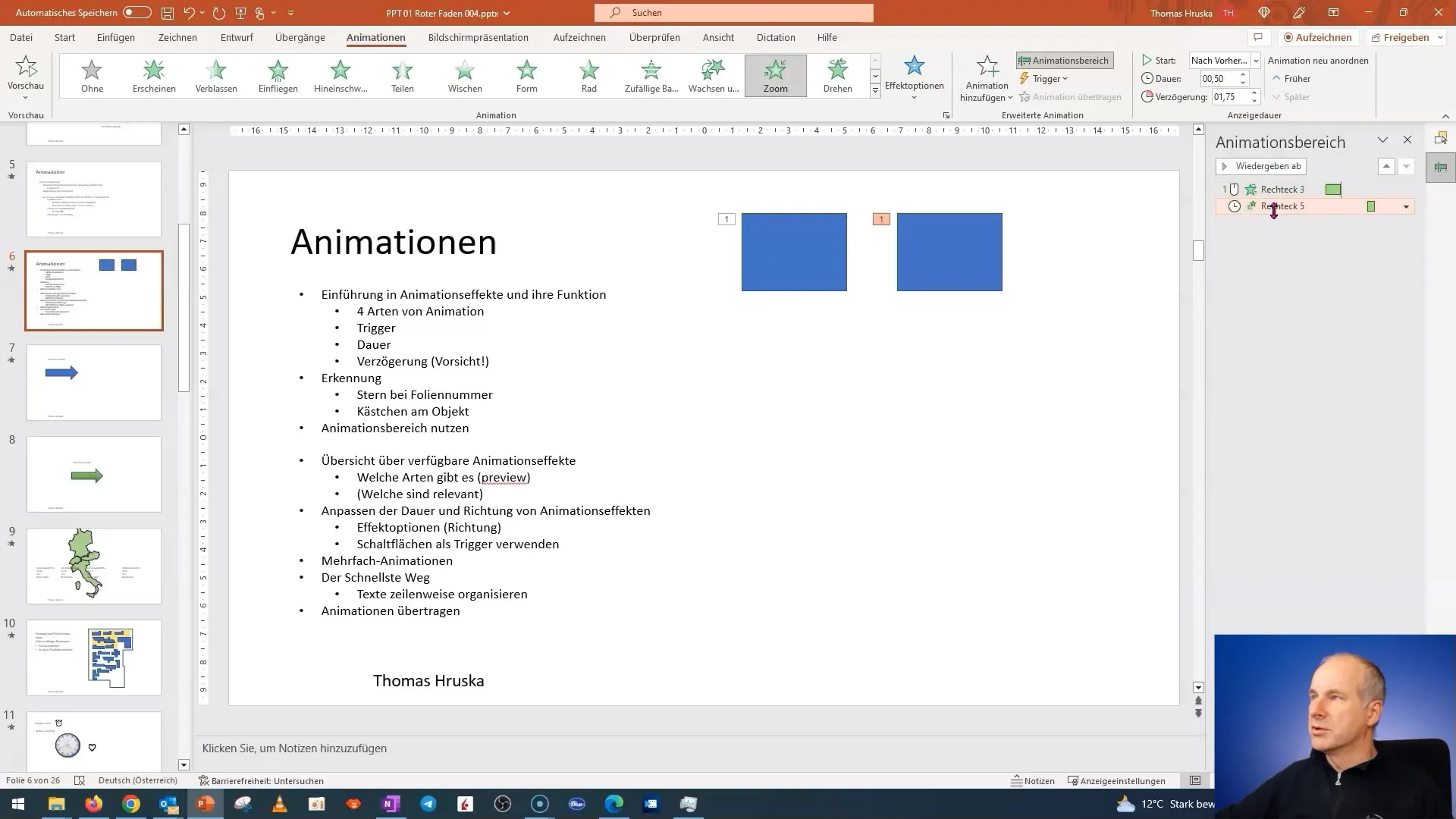
Fontos funkció a késleltetés eltávolítása. Ha a késleltetést "0"-ra állítja, vagy a kiváltót "egérkattintásra" állítja, akkor az objektum a következő egérkattintásra azonnal megjelenik.
Az animáció előnézete
Az előnézet funkció segítségével benyomást szerezhet arról, hogy az animációi hogyan fognak kinézni a prezentációban. Ehhez lépjen az animációs területre, és válassza ki a kívánt animációt.
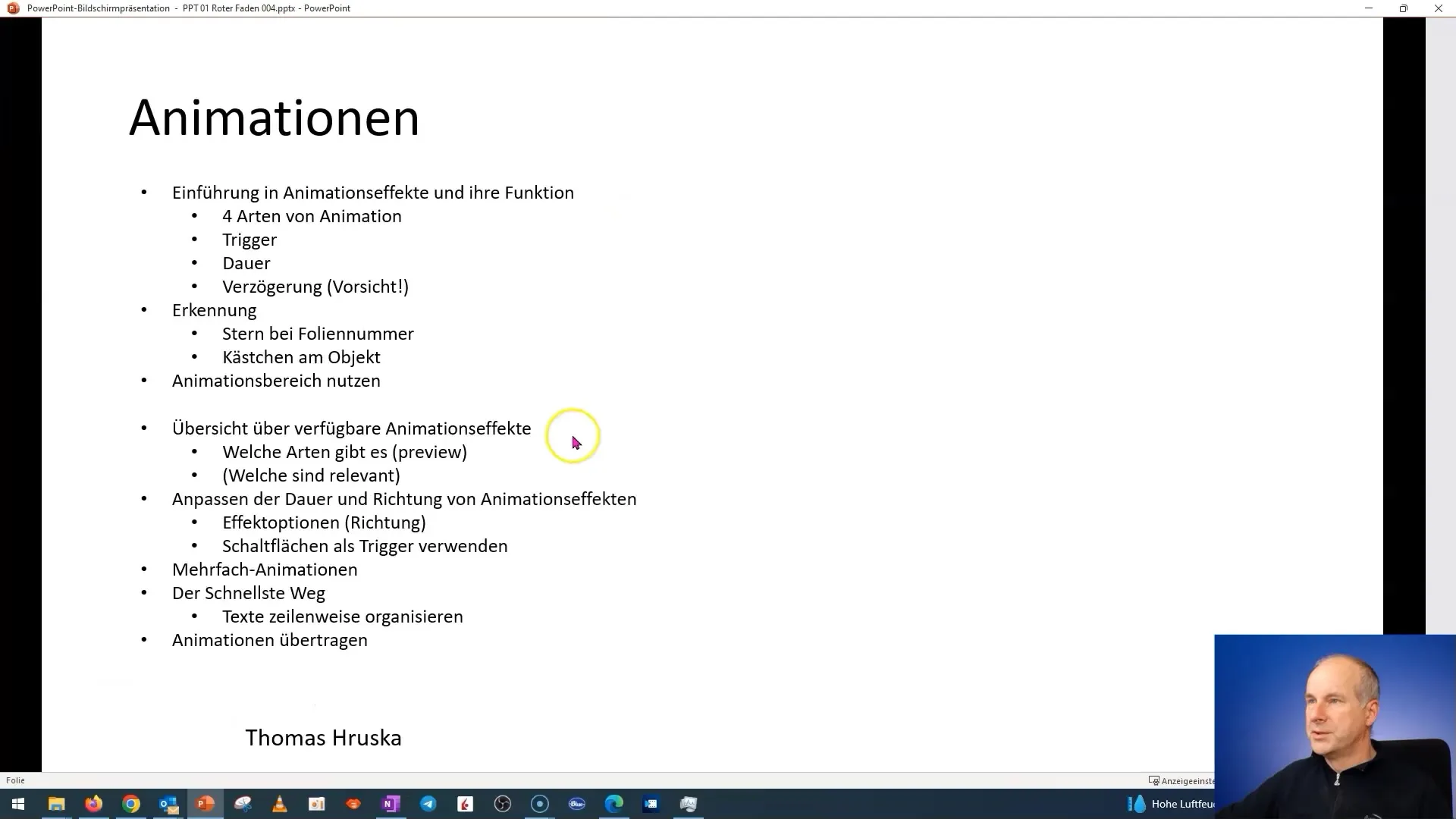
Így élőben tesztelheti a módosítások hatását, mielőtt megtartaná a prezentációt. Mindig ügyelnie kell arra, hogy az átmenetek és a be- és átlapolások zökkenőmentesek legyenek, hogy a közönség figyelmét fenntartsák.
Animációk törlése
Ha el akar távolítani egy animációt egy objektumról, akkor kattintson az animációt mutató kis téglalapra, és a Delete billentyűvel törölje azt. Egy másik lehetőség, hogy közvetlenül az animációs területen kijelöljük és eltávolítjuk az animációt.
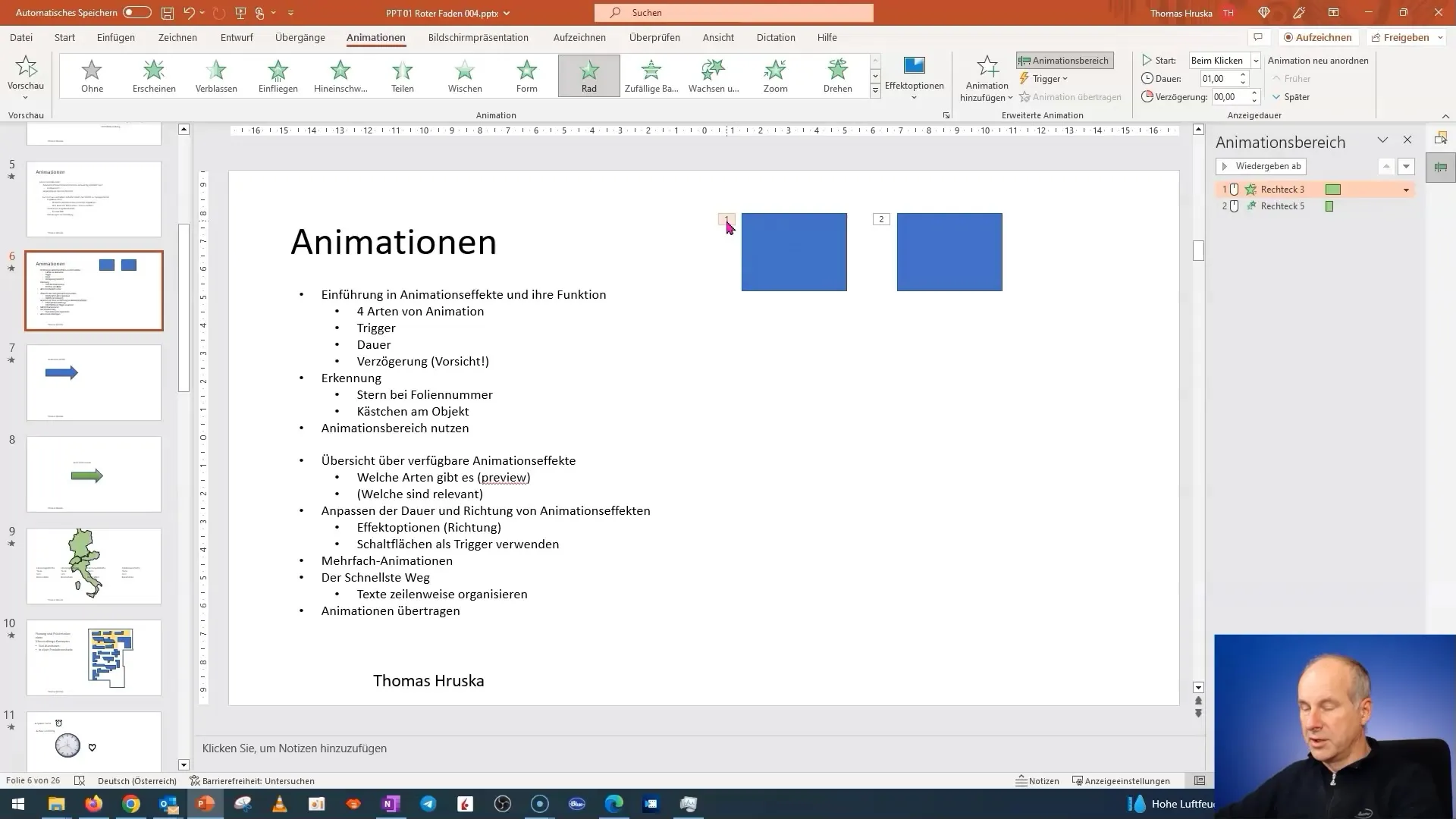
Vannak más módszerek is az animációk törlésére az animációs területen. Ez akkor lehet hasznos, ha gyorsan át akarja dolgozni a prezentáció tervét.
Az animációs terület használata
Az animációs terület nélkülözhetetlen eszköz, ha áttekintést szeretne kapni a prezentációjában meglévő összes animációról. Megmutatja, hogy mely animációk aktívak és milyen sorrendben játszódnak le.
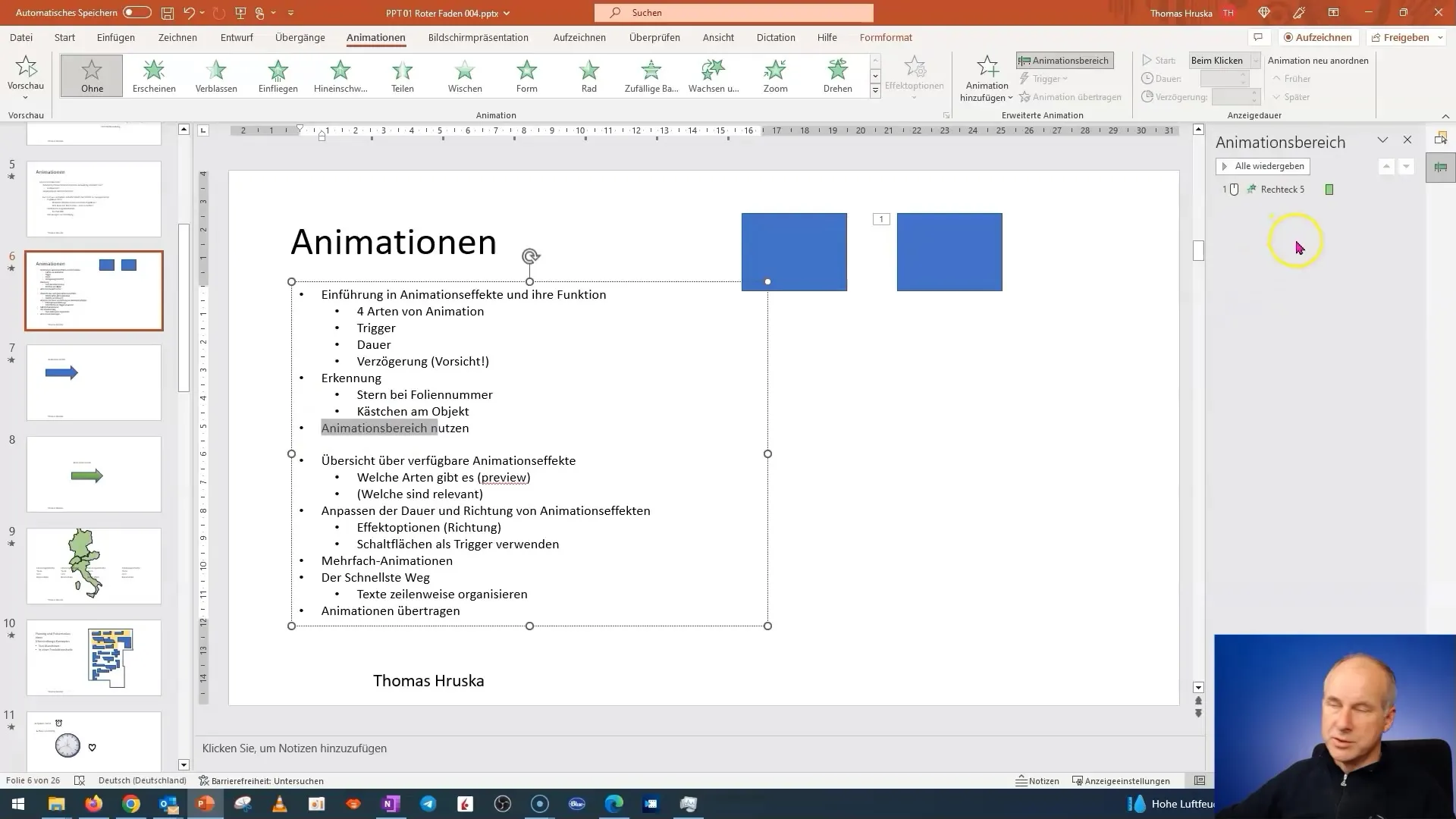
Az animációkat itt át is rendezheti, egyszerűen rákattintva és a kívánt pozícióba húzva. Ezáltal pontosan ellenőrizheti a diák sorrendjét és tartalmát a prezentáció során.
További lehetőségek
A következő lépésben a PowerPoint által kínált különböző animációs típusokkal és effektusokkal is meg kell ismerkednie. Nem mindegy, hogy átmeneteket, be- és átlapolásokat vagy mozgáreffekteket használ, fontos, hogy jó érzéket alakítson ki arra vonatkozóan, hogy mely animációk illenek legjobban a prezentáció stílusához.
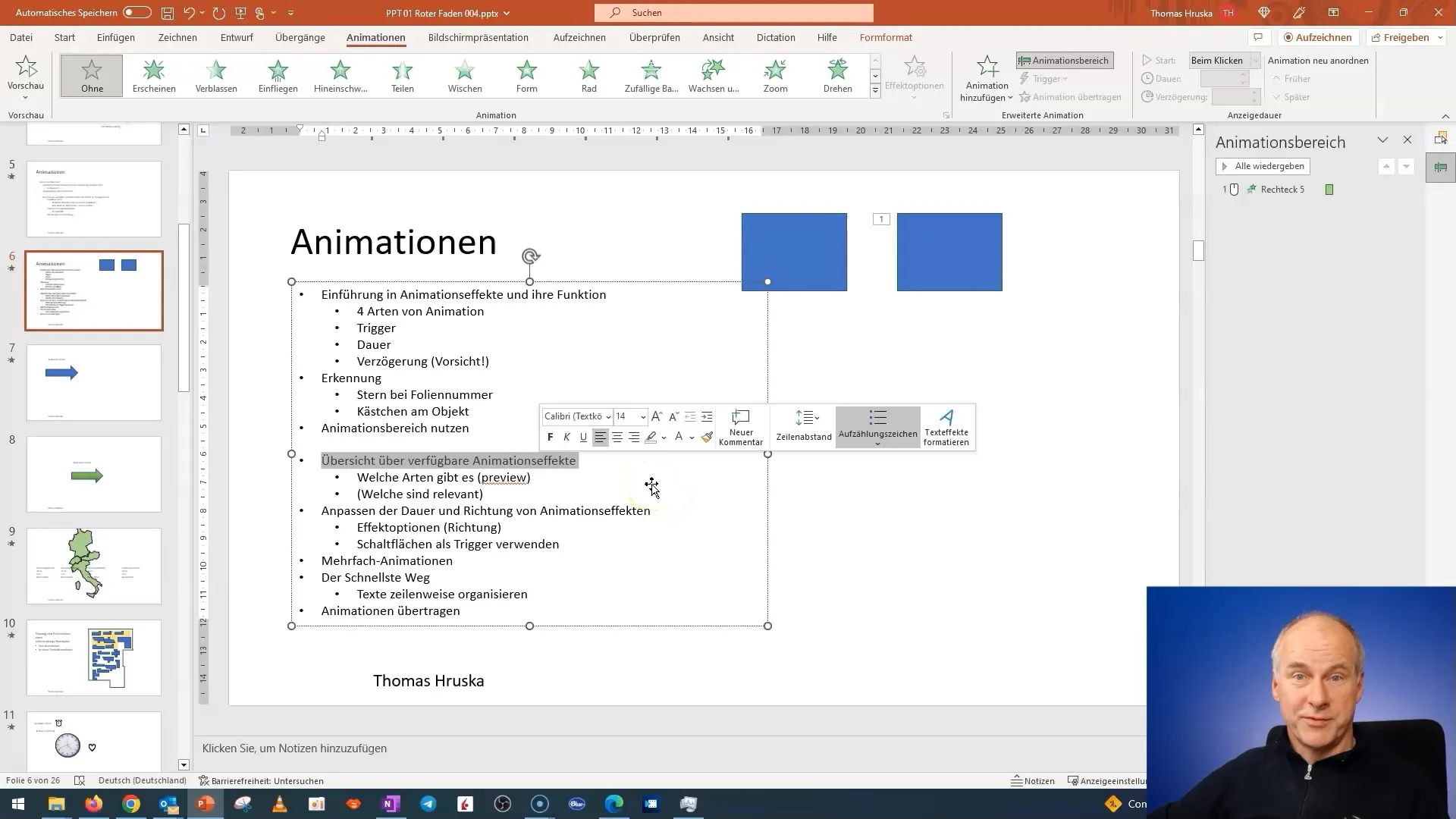
Ezek az alapok elengedhetetlenek ahhoz, hogy ráérezzen az animációs lehetőségek sokaságára, és így még jobban megismerje a témát. Még ha itt csak az alapokkal foglalkozunk is, akkor is lenyűgöző eredményeket érhet el.
Összefoglaló
Az animációk struktúrát és vizuális vonzerőt adhatnak a prezentációjának. A PowerPoint animációs funkcióinak megfelelő ismeretével meggyőző módon mutathatja be az információkat. Ügyeljen arra, hogy rendszeresen használja a diaképek áttekintését és az animációs területet. Bátran kísérletezzen a különböző animációtípusokkal a kívánt hatás elérése érdekében.
Gyakran ismételt kérdések
Hogyan ismerhetem fel, hogy vannak-e animációk egy dián?A diák áttekintésében egy kis csillag fogja jelezni, hogy animációk vannak jelen.
Hogyan tudom meg, hogy mely objektumok animáltak?Egy kis téglalap jelzi az animált objektumokat és azok lejátszási sorrendjét.
Megváltoztathatom az animációk sorrendjét?Igen, az animációkat az animációs területen egyszerűen áthúzással átrendezheti.
Hogyan törlöm az animációkat egy objektumról?Kattintson az animáció téglalapjára, és nyomja le a Del billentyűt, vagy használja az animációs területen található lehetőségeket.
Milyen előnyei vannak az animációs területnek?Az animációs terület áttekintést ad az összes animációról és azok sorrendjéről, és lehetővé teszi azok kezelését.


